यह लेख आपको YouTube से MP3 कन्वर्टर का चयन और उपयोग करना सिखाएगा हमने कन्वर्जन सॉफ़टवेयर मे सबसे महत्वपूर्ण विशेषताएँ निर्धारित की है, ताकि आप बेहतर चुन सके YouTube पर बहुत सारा संगीत है, और इसे वीडियो प्रारूप मे डाउनलोड करने के बजाय ऑडियो प्रारूप मे बदलकर बहुत सारी डिस्क स्थान बचाई जा सकती है YouTube से MP3 के दर्जनभर संभावित समाधान खोजने के लिए पढ़ते रहे
डेस्कटॉप के लिए सर्वश्रेष्ठ YouTube से MP3 कन्वर्टर ऐप
डेस्कटॉप ऐप्स आमतौर पर अधिक सुविधाएँ, उच्च विश्वसनीयता प्रदान करती है और आपके ब्राउज़र पर निर्भर नही करती इसलिए हम अपनी सूची की शुरुआत डेस्कटॉप YouTube से MP3 कन्वर्टर्स से करते है एक बार जब आप ऐप को इंस्टॉल और लॉन्च करते है, तो आप YouTube वीडियो से गाने को अपने कंप्यूटर मे सहेज सकते है और इंटरनेट से कनेक्ट किए बिना अपने पसंदीदा ऑडियो ट्रैक सुन सकते है
एरी: यूट्यूब से एमपी3 कनवर्टर ऐप
हमारी सूची मे सबसे पहले है Airy YouTube to MP3 कनवर्टर, एक शक्तिशाली उपकरण जो आपको व्यक्तिगत वीडियो, प्लेलिस्ट और संपूर्ण चैनल को डाउनलोड करने की अनुमति देता है, वह भी आपके पसंदीदा प्रारूप और गुणवत्ता सेटिग्स के साथ – जिसमे MP3 भी शामिल है
क्या यह सबसे अच्छा YouTube कनवर्टर क्या बनाता है?
पक्ष
- प्लेलिस्ट MP3 परिवर्तन
- असीमित कतार
- एक साथ कई डाउनलोड्स
- वैकल्पिक त्वरित डाउनलोड ब्राउज़र बटन
विपक्ष
- भुगतान किया हुआ
- केवल YouTube वीडियो बदल सकते है - एक स्वतंत्र कनवर्टर नही है
समर्थित OS: macOS, Windows
Airy का उपयोग कैसे करे – एक YouTube को MP3 कनवर्टर ऐप
2. यूट्यूब वीडियो से लिक कॉपी करे एक बार जब आप एक वीडियो चुन लेते है, तो URL को एड्रेस बार से कॉपी किया जा सकता है
3. Airy पर स्विच करे और लिक पेस्ट करे गुणवत्ता विकल्प ड्रॉप-डाउन मेनू से चुने जा सकते है
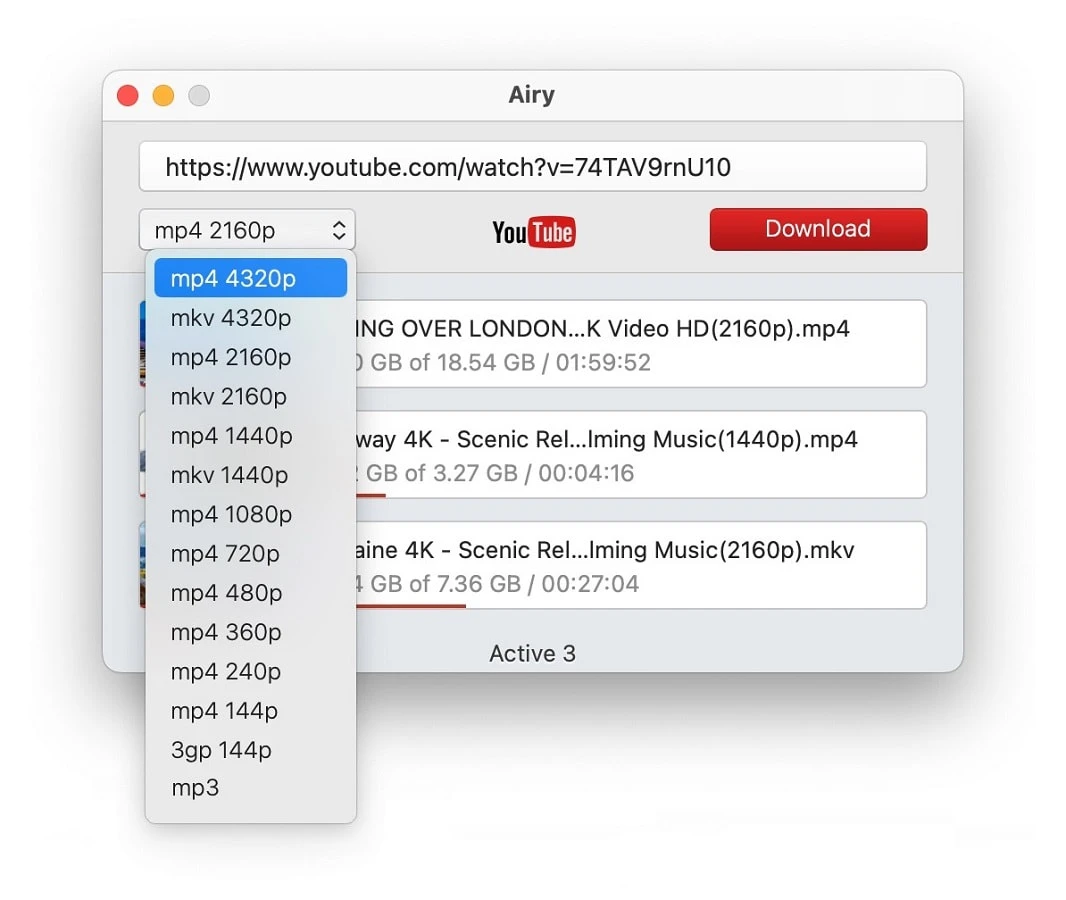
4. डाउनलोड शुरू करे वीडियो की लंबाई और गुणवत्ता पर निर्भर करते हुए, इसमे थोड़ समय लग सकता है
और बस इतना ही बेहतरीन यूट्यूब से MP3 कन्वर्टर ऐप का उपयोग करने का आनंद ले!
YT सेवर वीडियो डाउनलोडर
वाईटी सेवर वीडियो डाउनलोडर एक शक्तिशाली सॉफ़टवेयर है जिसे विभिन्न प्रारूपो मे फाइले डाउनलोड और कन्वर्ट करने के लिए डिज़इन किया गया है यह 10,000 से अधिक वेबसाइटो से वीडियो और ऑडियो डाउनलोड करने के लिए एक एकल प्लेटफ़र्म प्रदान करता है समर्थित साइटो की सूची मे YouTube, Spotify, SoundCloud, Facebook, Dailymotion, TikTok, आदि शामिल है वाईटी सेवर के साथ, आप आसानी से वीडियो को MP3, MP4, M4A, AAC, WAV और अन्य प्रारूपो मे कन्वर्ट कर सकते है और भी, इस टूल के साथ आप प्लेलिस्ट, चैनल, एल्बम्स को एक-क्लिक मे 320kbps तक डाउनलोड कर सकते है
वाईटी सेवर एक बिल्ट-इन वेब ब्राउज़र के साथ सुसज्जित है, जो संगीत और वीडियो के लिए वेबसाइटो को ब्राउज़ करना बहुत आसान बना देता है आप वीडियो/ऑडियो साझा करने वाली वेबसाइटो को सर्फ कर सकते है और सीधे वेबसाइटो से मीडिया फाइले डाउनलोड कर सकते है
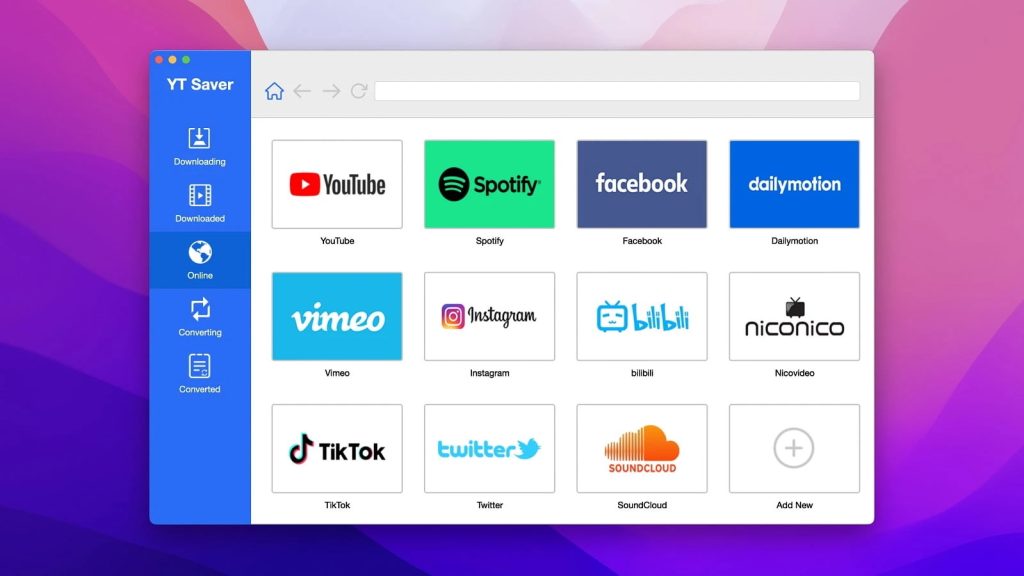
इस ऐप का उपयोग कैसे किया जाता है?
- अपने कंप्यूटर पर ऐप डाउनलोड करे और चलाएं
- यूट्यूब खोले और इच्छित वीडियो का लिक कॉपी करे
- लिक को वाईटी सेवर की विडो मे पेस्ट करे
- सूची से MP3 प्रारूप चुने
- प्रारूप चुनने के बाद स्वचालित रूप से डाउनलोडिग शुरू हो जाती है
पक्ष
- उपयोग करने मे आसान और विशेषताओं से भरपूर
- 10,000+ वीडियो/ऑडियो साझा करने वाली वेबसाइटो का समर्थन करता है
- अंतर्निर्मित ब्राउज़र के साथ आता है
- यूट्यूब प्लेलिस्ट, चैनल डाउनलोड करने की सुविधा
विपक्ष
- ट्रायल संस्करण 3 डाउनलोड और 1 प्लेलिस्ट का समर्थन करता है
समर्थित OS: macOS, Windows
iTubeGo
iTubeGo सबसे सरल, प्रभावी और उपयोगी डाउनलोडर है, जिसे विभिन्न इंटरनेट पोर्टल्स से वीडियो फाइले डाउनलोड करने मे उपयोगकर्ताओं की मदद करने के लिए डिज़इन किया गया है यह सॉफ़टवेयर दर्जनो विभिन्न मनोरंजन संसाधनो, सोशल नेटवर्क्स, वीडियो होस्टिग का समर्थन करता है, जिनसे आप पूर्ण रूप से काम कर सकते है, साथ ही यह यूट्यूब से एमपी3 फॉर्मेट मे वीडियो को निर्बाध रूप से कनवर्ट करने की पेशकश करता है
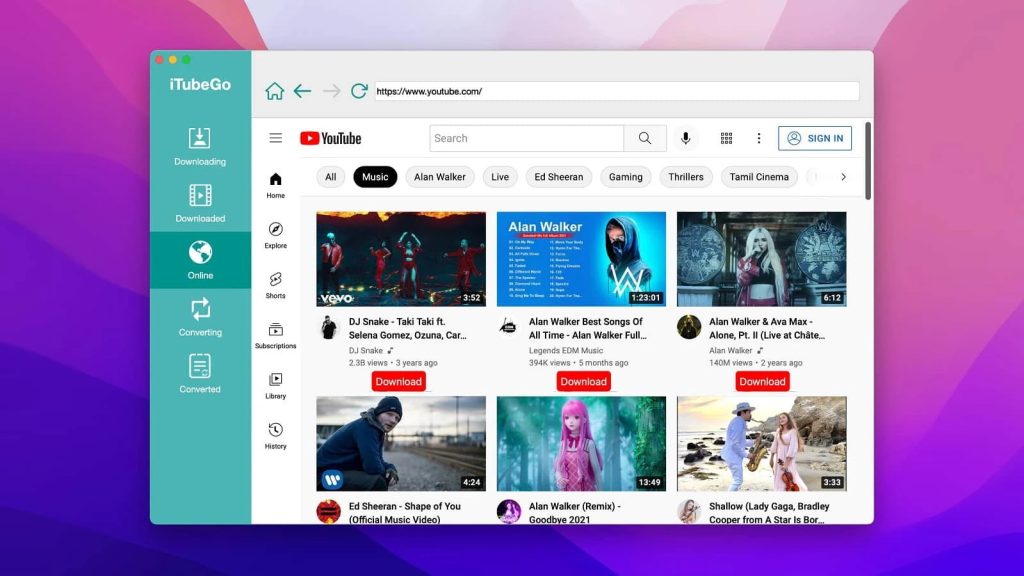
इस ऐप का उपयोग कैसे किया जाता है?
- यूट्यूब खोले और वीडियो का यूआरएल कॉपी करे
- ऐप लॉन्च करे और वीडियो के यूआरएल पते को पेस्ट करे
- ड्रॉप-डाउन मेनू से “एमपी3 डाउनलोड करे” विकल्प चुने
- डाउनलोडिग प्रक्रिया स्वचालित रूप से शुरू हो जाएगी
पक्ष
- तेज़ वीडियो डाउनलोड स्पीड
- 1000 से अधिक साइटो से वीडियो डाउनलोड का समर्थन करता है
- YouTube प्लेलिस्ट डाउनलोडिग के लिए समर्थन
- एक ही पैकेज मे कई वीडियो और ऑडियो फ़इले डाउनलोड करे
विपक्ष
- महंगी PRO संस्करण
- iPhone के साथ संगत नही है
समर्थित OS: macOS, Windows, Android
डाउनिया (Downie)
डाउनिय मैक के लिए एक ऑनलाइन वीडियो डाउनलोडर है जो 1,000+ वेबसाइटो, जिसमे फेसबुक, यूट्यूब, वीमियो, आदि शामिल है, को सपोर्ट करता है और उच्च-परिभाषा वाले वीडियो, 4K तक संभालता है ऐप मे एक आसान और उपयोगकर्ता-मित्र इंटरफ़स है: यूट्यूब वीडियो डाउनलोड करने के लिए, आपको बस फ़इल का URL या तो डॉक मे डाउनिय के आइकन पर या ऐप की विडो मे ड्रैग और ड्रॉप करना होता है इसके अतिरिक्त, इसमे एक बिल्ट-इन सर्च भी है, जिससे आप आसानी से ऐप मे ही सामग्री खोज सकते है
इसके अलावा, डाउनिय केवल वीडियो फाइल से ऑडियो को भी सेव कर सकता है, और आपको यूट्यूब प्लेलिस्ट को MP3 मे कन्वर्ट करने की अनुमति भी देता है यदि आप डाउनलोड प्रक्रिया को सरल बनाना चाहते है, तो आप ब्राउज़र एक्सटेशन को इंस्टॉल कर सकते है और एक क्लिक मे फाइल्स को सेव कर सकते है
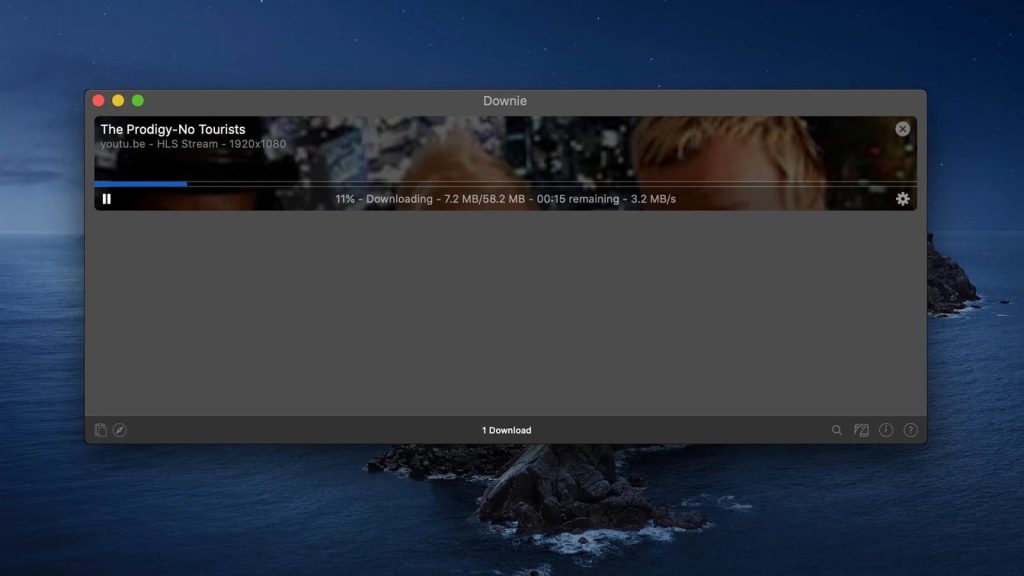
इस ऐप का उपयोग कैसे किया जाता है?
- अपने कंप्यूटर पर Downie डाउनलोड और इंस्टॉल करे
- YouTube खोले, एक वीडियो ढूढे और उसके लिक को अपने ब्राउज़र के एड्रेस बार से खीचकर Downie की विडो या Dock आइकॉन पर छोड़ वैकल्पिक रूप से, आप लिक कॉपी और पेस्ट भी कर सकते है
- वीडियो से ऑडियो निकालने के लिए, Downie को केवल ऑडियो डाउनलोड करने के लिए सेट करे
पक्ष
- सरल और स्वच्छ उपयोगकर्ता इंटरफ़स
- 1,000 से अधिक प्लेटफार्मो का समर्थन करता है
- 4K YouTube वीडियो सेव करने की क्षमता
- निर्मित खोज के साथ आता है
विपक्ष
- ऐप का उपयोग करने के लिए, आपको सेटैप सेवा सदस्यता की आवश्यकता है
समर्थित OS: macOS, iOS
पुलट्यूब
पुलट्यूब एक मैक एप्लिकेशन है जो आपको 1000 से अधिक वेबसाइटो से ऑनलाइन वीडियो और ऑडियो फाइले सहेजने की अनुमति देता है यह एमपी3 या एम4ए मे फाइलो को कन्वर्ट करने और वीडियो उपशीर्षक कैप्चर करने मे सक्षम है पुलट्यूब का उपयोग करके, आप किसी भी वीडियो के किसी भी हिस्से को अपनी इच्छित लंबाई तक काट भी सकते है
एक और सहायक सुविधा है पुलट्यूब के कीबोर्ड शॉर्टकट और जेस्चर्स। उपलब्ध विकल्पो को प्रदर्शित करने के लिए बाएँ/दाएँ स्वाइप करे, एप्लिकेशन से बाहर निकलने के लिए Command+Q दबाएँ, डाउनलोड शुरू करने के लिए Enter/Return दबाएँ, और बहुत कुछ। इसके अलावा, डाउनलोडिग को आसान बनाने के लिए सफारी, गूगल क्रोम, और फ़यरफ़क्स ब्राउज़रो के लिए भी एक्सटेशन उपलब्ध है
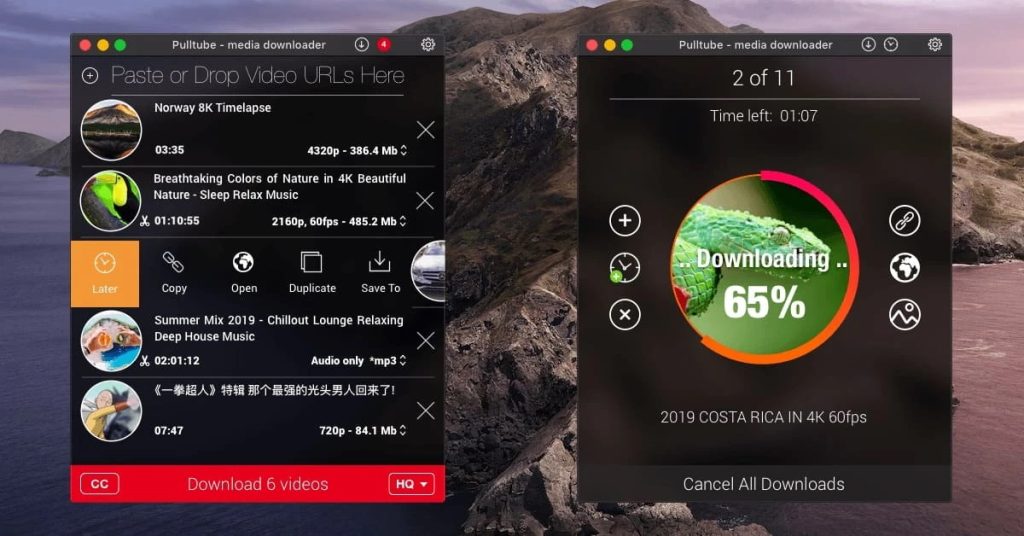
इस ऐप का उपयोग कैसे करे?
- अपने मैक पर ऐप डाउनलोड करे और इंस्टॉल करे
- अपने सेव करने के लिए वाछित वीडियो खोजे और उसका URL कॉपी करे
- फिर इसे Pulltube के टेक्स्ट फ़ल्ड मे पेस्ट करे
- वैकल्पिक रूप से, आप हाइलाइट किए गए लिक या वीडियो थंबनेल को Pulltube विडो मे खीच सकते है
पक्ष
- उपयोग करने मे आसान
- समर्थित वेबसाइटो की विस्तृत सूची
- वीडियो ट्रिमिग सुविधा प्रदान करता है
- स्मार्ट ब्राउज़र एक्सटेशन
विपक्ष
- सीमित प्रारूपो की श्रृखला
समर्थित OS: macOS
4K वीडियो डाउनलोडर
YouTube बस उन कई वेबसाइटो मे से एक है जिसका आप 4K Video Downloader के साथ उपयोग कर सकते है यह ऐप प्लेलिस्ट और सबटाइटल डाउनलोड दोनो का समर्थन करता है, जिससे यह सर्वश्रेष्ठ YouTube से MP3 कन्वर्टर्स के साथ प्रतिस्पर्धा कर सकता है 4KVD को स्मार्ट मोड की मदद से तेजी से उपयोग किया जा सकता है यह एक बढ़या विकल्प है यदि आप अन्य वेबसाइटो जैसे TikTok पर जाते है और उनसे MP3s डाउनलोड करना चाहते है
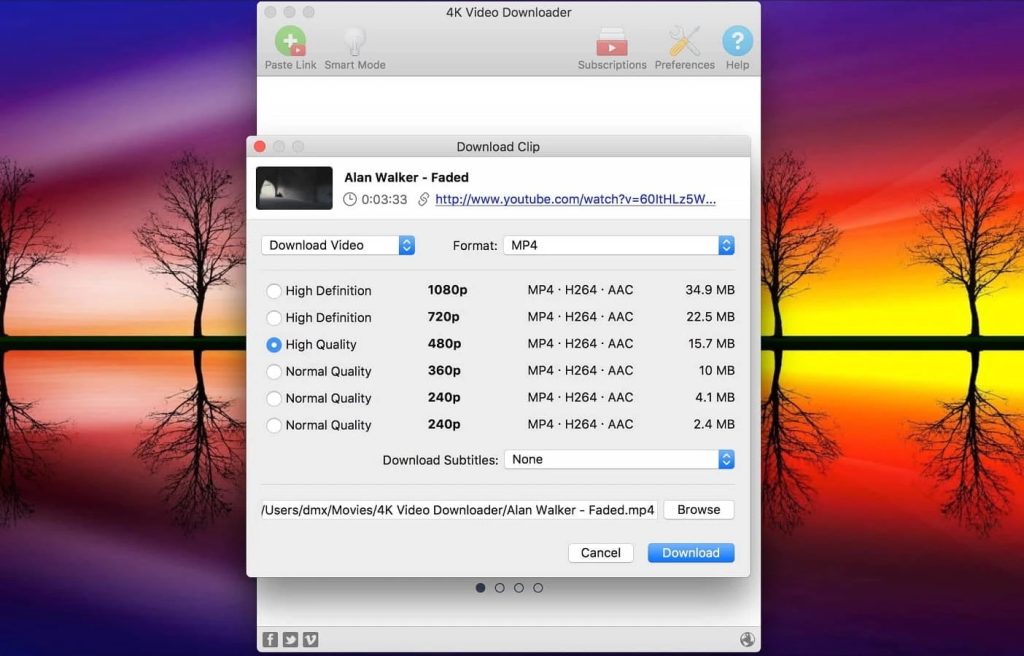
इस ऐप का उपयोग कैसे करे?
- 4K वीडियो डाउनलोडर लॉन्च करे
- अपने ब्राउज़र मे YouTube लिक कॉपी करे
- “Paste Link” पर क्लिक करे और “Download Video” को ऑडियो कन्वर्ज़न मे बदले
- MP3 फॉर्मेट का चयन करे और “Download” दबाएं
पक्ष
- कई वेबसाइटो पर काम करता है
- तेज़ और सरल
- प्लेलिस्ट क्षमता सम्मिलित
विपक्ष
- पैसे खर्च होते है
- अन्य 4K डाउनलोड टूल्स से बहुत समान है
समर्थित OS: macOS, Windows, Ubuntu
सॉफटोरीनो यूट्यूब कन्वर्टर
Softorino YouTube Converter को इतना जल्दी और आसानी से जितना संभव हो सके, आपके मोबाइल डिवाइस पर YouTube वीडियो लाने के लिए डिज़इन किया गया है ऐप USB या वाई-फाई के माध्यम से कनेक्ट किए गए iPhones और iPads को पहचान लेगा और आपको वीडियो को रूपातरण के बाद तुरंत भेजने का विकल्प मिलेगा
आप YouTube क्लिप्स को वीडियो (समायोज्य गुणवत्ता के साथ), ऑडियो (पुराने iPods के लिए AAC विकल्प के साथ), या एक रिगटोन के रूप मे स्वचालित समय ट्रिमिग के साथ बदल सकते है इसके अतिरिक्त, Softorino Vimeo, Dailymotion, और दर्जनो अन्य वैकल्पिक वीडियो होस्टिग वेबसाइटो से भी डाउनलोड करता है
इसके साथ ही, कस्टमाइजेशन की कम सुविधाएं है – आप वीडियो रूपातरण प्रारूप, डाउनलोड फोल्डर्स, या डाउनलोड गति नही चुन सकते है अंत मे, सदस्यता प्रणाली, हालाकि सस्ती है, पैसे को गलती से खोने का एक अच्छा तरीका है, यदि आप सदस्यता समाप्त करना भूल जाते है क्या यह सुविधा मूल्यवान है? आप तय करे
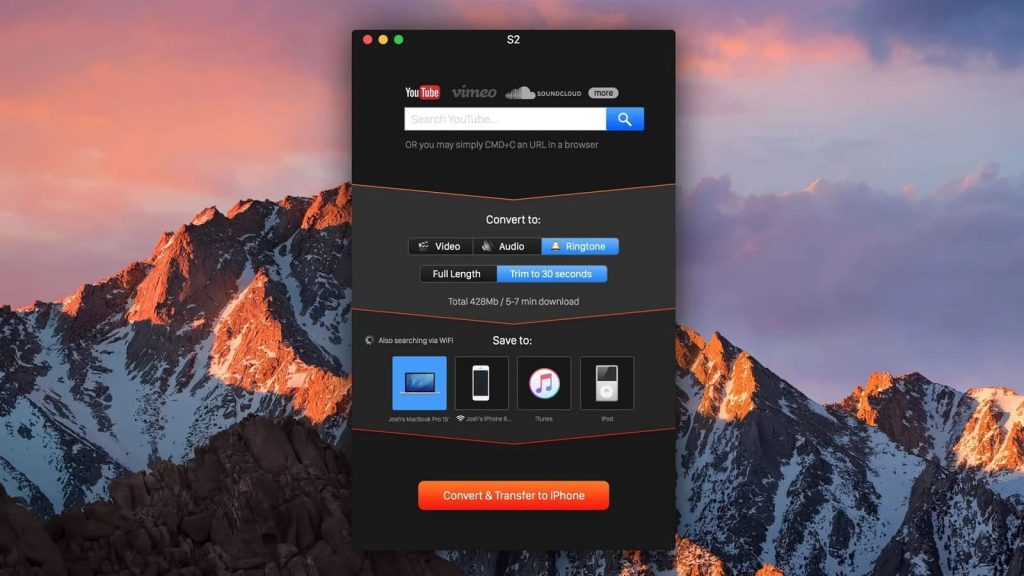
Mac पर Softorino Converter का उपयोग कैसे करे?
- Softorino Converter शुरू करे
- “Convert to > Audio > MP3” चुने
- “Save to > Your MacBook” चुने
- “Convert & Transfer” दबाएं
पक्ष
- 60+ गैर-YouTube स्रोत
- स्वचालित कवर आर्ट पहचान
- डाउनलोड किए गए वीडियो को Wi-Fi या USB के माध्यम से ऑटोमेटिकली iOS डिवाइस पर भेज सकता है
विपक्ष
- सदस्यता-आधारित लाइसेस, स्थायी संस्करण महंगा है (300$)
- सीमित वीडियो प्रारूप/गुणवत्ता चयन
समर्थित OS: मैकोज़, विडोज़, आईओएस, आईपैडओएस
YTD वीडियो डाउनलोडर
YTD सर्वश्रेष्ठ YouTube से MP3 कनवर्टर्स मे से एक है, क्योकि यह दूसरो की तुलना मे अधिक उपयोगिता प्रदान करता है आप सोच सकते है कि किस प्रकार की उपयोगिता? खैर, यह एक मीडिया प्लेयर और कनवर्टर भी है जबकि YTD के ये पहलू एक समर्पित कनवर्टर या एक पूर्ण प्लेयर मे मिलने वाले विकल्पो से अधिक सीमित होते है, फिर भी ये पर्याप्त है और एक अलग टैब पर स्विच करके आसानी से पहुचा जा सकता है
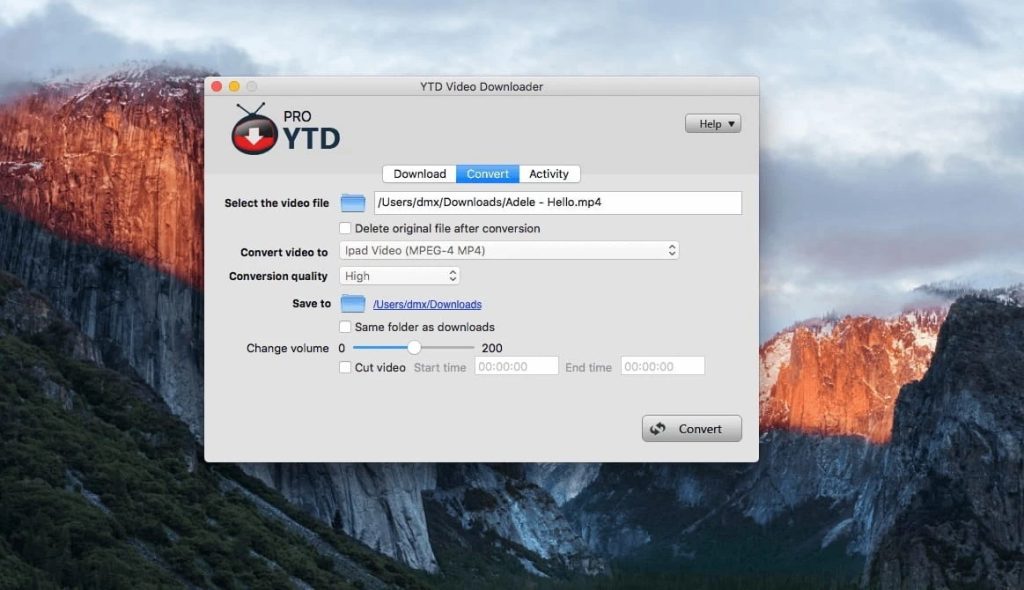
इस ऐप का उपयोग कैसे करे?
- एक वेब ब्राउज़र का उपयोग करके YouTube वीडियो खोजे और URL कॉपी करे
- YTD को एक्सपैड करे ऊपर के “डाउनलोड” टैब को चुने
- “पेस्ट URL” पर क्लिक करे या लिक को मैन्युअली टेक्स्ट फ़ल्ड मे पेस्ट करे
- “ऑटोमेटिकली कन्वर्ट” पर टिक करे और “Mpeg Audio Layer 3 (MP3)” चुने
- “डाउनलोड” पर क्लिक करे
पक्ष
- डाउनलोडर, कनवर्टर, और प्लेयर की संयुक्त कार्यक्षमता
- सुविधाजनक डाउनलोड मैनेजर जिसमे विराम सुविधा है
विपक्ष
- ऑडियो रूपातरण प्रीमियम अपग्रेड तक सीमित है
- खिलाड़ अत्यधिक सरल है
समर्थित OS: macOS, Windows, Android, iOS
4K यूट्यूब से MP3
4K YouTube to MP3 एक सरल ऐप है जो अपना काम करता है एक YouTube लिक आपको एक MP3 फाइल देगा, और आप इस प्रक्रिया को जितनी बार चाहे दोहरा सकते है यह आपकी मदद करेगा अगर आप यह जानना चाहते है कि Mac या Windows पर YouTube को MP3 मे कैसे कन्वर्ट करे भले ही उपयोगिता कोई उन्नत सुविधाएँ नही देती – केवल एकल डाउनलोड, कोई प्लेलिस्ट नही – इसकी लागत तदनुसार है, एक व्यक्तिगत लाइसेस के लिए केवल $12।
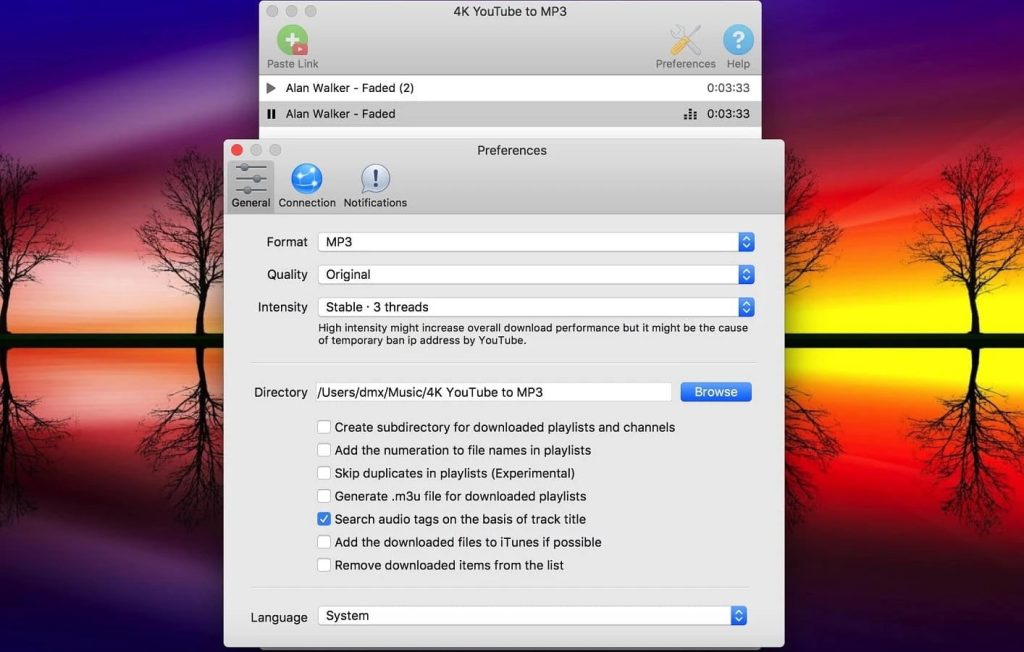
और आप इसका उपयोग कैसे करते है?
- एक YouTube URL कॉपी करे
- 4K खोले
- “Paste Link” बटन पर क्लिक करे
- डाउनलोड शुरू हो जाएगा
पक्ष
- मिनी-प्लेयर शामिल है
- गुणवत्ता और प्रारूप विकल्प है
विपक्ष
- एक बार मे केवल एक डाउनलोड
- कोई जीवन-गुणवत्ता सुविधाएँ नही
समर्थित OS: macOS, Windows, Ubuntu
Wondershare UniConverter
Wondershare UniConverter केवल सबसे अच्छा YouTube to MP3 कनवर्टर ही नही है यह एक अनोखा वीडियो कनवर्टर है जो किसी भी प्रकार की मल्टीमीडिया फ़इल के साथ संगत है यह ऐप वीडियो को कनवर्ट करने, रिकॉर्ड करने और डाउनलोड करने के कार्यो को करने की अनुमति देता है, और किसी भी फॉर्मेट के साथ काम कर सकता है जिसकी हम कल्पना कर सकते है, यहा तक कि 3D भी इसके साथ ही, Wondershare UniConverter 1000 से अधिक वीडियो और ऑडियो फ़र्मेट्स को सपोर्ट करता है
इस ऐप का उपयोग कैसे किया जाता है?
- ऐप डाउनलोड और इंस्टॉल करे
- ऐप लॉन्च करे और सॉफ़टवेयर के मुख्य इंटरफ़स पर दस्तावेज़ आइकन पर क्लिक करके फ़इल जोड़ उसके बाद, उन वीडियो को चुने जिन्हे आप चाहते है
- ड्रॉप-डाउन मेनू से MP3 को आउटपुट प्रारूप के रूप मे चुने
- प्रक्रिया शुरू करने के लिए “कन्वर्ट” या “सभी चलाएं” बटन पर क्लिक करे
पक्ष
- कई रोचक विशेषताएं
- आधुनिक उपयोगकर्ता इंटरफेस डिज़इन
- विभिन्न वीडियो संपादन टूल्स
विपक्ष
- महंगी ऐप
- उपयोग करना कठिन
समर्थित OS: macOS, Windows
किसी भी वीडियो को परिवर्तित करे
एनी वीडियो कनवर्टर वीडियो और संगीत को कनवर्ट करने के लिए एक बहुत ही कार्यात्मक और विचारशील समाधान है यह ऐप वीडियो फाइलो को कनवर्ट करने, डीवीडी जलाने और वीडियो एडिट करने के लिए एक उत्कृष्ट समाधान होगा मानक सुविधाओं के अलावा, यह सर्वश्रेष्ठ YouTube से MP3 कनवर्टर ऐप निम्नलिखित सुविधाओं का समर्थन करता है, जैसे कई अंशो को एक वीडियो मे जोड़ना, एक फ़इल का आंशिक रूपातरण किसी अन्य प्रारूप मे, एक साथ कई फाइलो की प्रोसेसिग, आदि
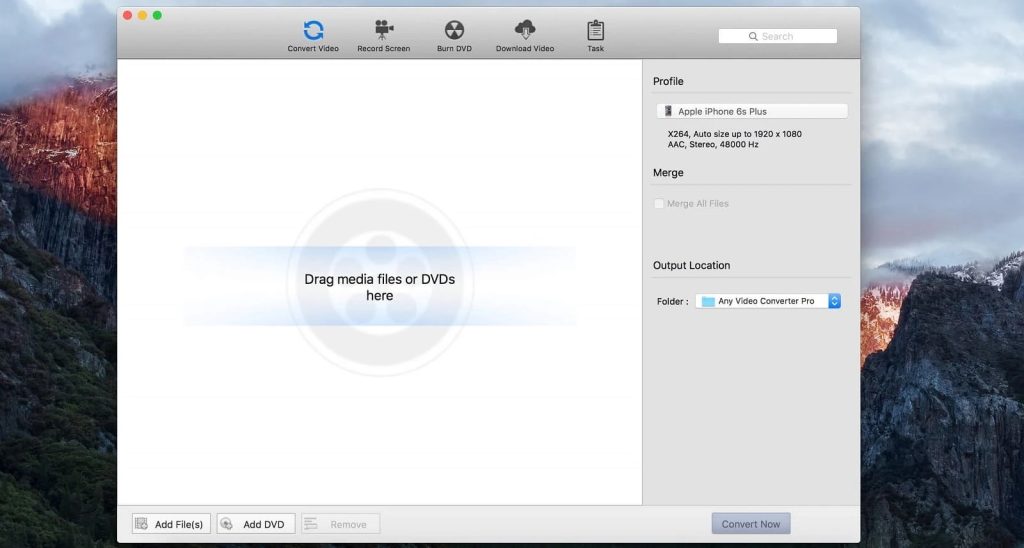
इस ऐप का उपयोग कैसे किया जाता है?
- ऐप इंस्टॉल और लॉन्च करे
- “Add URL” बटन पर क्लिक करे और आवश्यक वीडियो के लिक को पेस्ट करे
- आउटपुट प्रोफाइल पर क्लिक करे और ड्रॉप-डाउन सूची से सामान्य ऑडियो प्रारूप मे जाएं
- MP3 प्रारूप चुने
- “Convert Now” बटन पर क्लिक करे
पक्ष
- अन्तर्ज्ञानी इंटरफेस
- कार्य की उच्च गति
- गुणवत्ता खोए बिना परिवर्तित करने की क्षमता
विपक्ष
- ऐप इंस्टॉल करते समय ध्यान रखे कि आपके कंप्यूटर पर अन्य सॉफ़टवेयर भी इंस्टॉल हो सकते है
समर्थित OS: macOS, Windows, Ubuntu
क्लिपग्रैब
ClipGrab आपको लोकप्रिय साइटो से वीडियो को यथासंभव जल्दी और आसानी से डाउनलोड करने मे मदद करेगा इसके अलावा, यह सबसे उपयोगकर्ता-हितैषी प्रारूप मे रूपातरण और मल्टीमीडिया फाइलो के साथ आगे की आरामदायक कार्य के लिए अवसर प्रदान करेगा ClipGrab के महत्वपूर्ण फायदो मे से एक यह है कि यह उपयोगकर्ताओं के लिए पूरी तरह से मुफ्त है
इसके अलावा, Mac और Windows के लिए यह सबसे अच्छा YouTube से MP3 कनवर्टर काफी कॉम्पैक्ट है, हार्ड ड्राइव पर बहुत कम जगह लेता है, और सिस्टम संसाधनो पर बहुत कड़ प्रतिबंध नही लगाता है
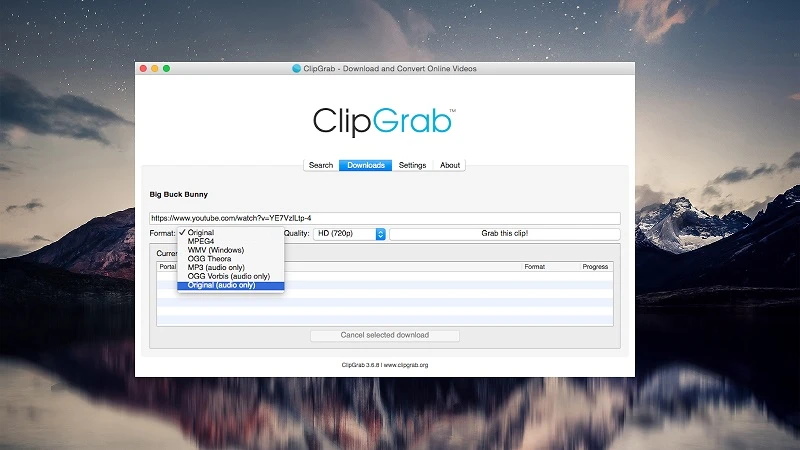
इस ऐप का उपयोग कैसे किया जाता है?
- सबसे पहले, अपने मैक पर ClipGrab डाउनलोड और इंस्टॉल करे
- YouTube वीडियो का URL कॉपी करे
- ऐप खोले और “Downloads” टैब पर जाएँ जहा आपको वीडियो का लिक डालना होगा
- डाउनलोड शुरू करने से पहले, “Format” चयन बॉक्स मे “MP3” प्रारूप चुने
- “Grab this clip” बटन पर क्लिक करे और फाइल का नाम निर्दिष्ट करे
पक्ष
- यूट्यूब और अन्य सोशल नेटवर्क्स से तेज़ और मुफ्त डाउनलोड
- लचीली सेटिग्स
- टैब्स के लिए समर्थन
विपक्ष
- ऑडियो गुणवत्ता विकल्प प्रदान नही करता
- URL पार्सिग मे काफी समय लगता है
- लोडिग की गति धीमी है
समर्थित ओएस: मैकोज़, विडोज़, उबंटू, ओपनसूसा, आर्चलिनक्स
विडियोहंटर
VideoHunter बहुत ही आसान ऑडियो/वीडियो फाइल डाउनलोडर और कनवर्टर है यह ऐप आपको विभिन्न स्ट्रीमिग साइट्स से म्यूजिक और वीडियो डाउनलोड करने की सुविधा प्रदान करता है, जिनमे YouTube, Facebook, Instagram, Vimeo आदि शामिल है, और वह भी विभिन्न फॉर्मेट्स मे
इसके अलावा, VideoHunter विभिन्न साइट्स से फाइल्स को एकसाथ डाउनलोड करने की अनुमति देता है यह सबसे अच्छा मुफ्त YouTube से MP3 कनवर्टर आपको किसी भी YouTube वीडियो को एक ऑडियो फाइल मे बदलने की सुविधा देता है ताकि आप इसे किसी भी डिवाइस पर सुन सके
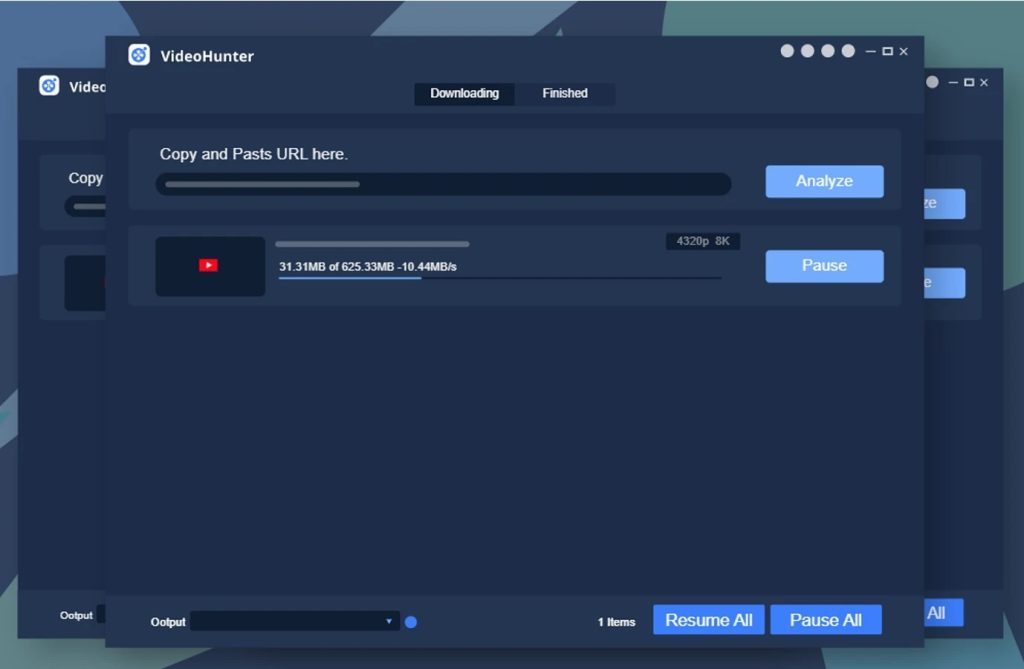
इस ऐप का उपयोग कैसे करे?
- उस YouTube वीडियो का URL कॉपी करे जिसे आप MP3 मे कनवर्ट करना चाहते है
- इसे VideoHunter के इंटरफ़स मे डाले और “Analyze” आइकन पर क्लिक करे
- “Download Audio” सेक्शन मे जाएं और क्वालिटी चुने
- वीडियो को YouTube से MP3 मे बदलने के लिए “Download” बटन पर क्लिक करे
पक्ष
- YouTube प्लेलिस्ट डाउनलोडिग के लिए समर्थन
- बैच डाउनलोड सुविधा के लिए समर्थन
- वीडियो और ऑडियो दोनो के लिए विभिन्न आउटपुट गुणवत्ता का समर्थन करता है
विपक्ष
- फ्री संस्करण काफी सीमित है
समर्थित OS: macOS, Windows
SnapDownloader
SnapDownloader न केवल एक उत्कृष्ट और उपयोग मे आसान वीडियो डाउनलोडर है, बल्कि सबसे अच्छा YouTube से MP3 कन्वर्टर ऐप भी है यह बिल्कुल मायने नही रखता कि आप कौन सा कंटेट ऑफ़लाइन रखना चाहते है, चाहे वह YouTube प्लेलिस्ट हो, TikTok हो, या Facebook वीडियो हो, SnapDownloader के साथ सब कुछ संभव है
इस ऐप मे विभिन्न प्लेटफार्मो के लिए प्रभावशाली समर्थन है, जिसमे YouTube, Facebook, Twitter, Twitch और TikTok आदि शामिल है इसके अलावा, आपकी जरूरतो के अनुसार डाउनलोड को शेड्यूल करना भी संभव है
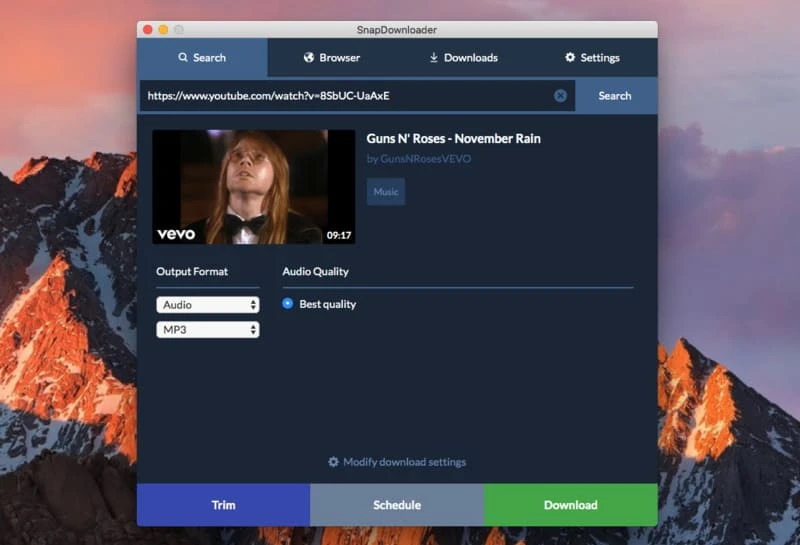
इस ऐप का उपयोग कैसे किया जाता है?
- SnapDownloader डाउनलोड और इंस्टॉल करे
ऐप लॉन्च करे - उस वीडियो के URL को कॉपी और पेस्ट करे जिसे आप कनवर्ट करना चाहते है
- सूची से MP3 फॉर्मेट चुने
- “अब डाउनलोड करे” बटन पर क्लिक करे
पक्ष
- 15 एकसाथ डाउनलोड करने के लिए समर्थन
- 7 अलग-अलग प्रारूपो मे रूपातरण की अनुमति देता है
- 8K डाउनलोड्स के लिए समर्थन
विपक्ष
- मोबाइल प्लेटफार्मो के लिए समर्थन नही है
- अवधि के परीक्षण को 2 दिनो तक सीमित किया गया है
समर्थित OS: macOS, Windows
डीवीडीवीडियोसॉफ़ट
DVDVideoSoft YouTube Downloader विडोज और macOS के लिए एक निशुल्क डाउनलोडर है यह प्लेलिस्ट का समर्थन करता है और डाउनलोड किए गए वीडियो को MP3 मे भी बदल सकता है इसमे एक असामान्य विशेषता भी है – वीडियो मर्जिग, जो उपयोगकर्ताओं को कई वीडियो को एक मे बदलने की अनुमति देती है 2023 का एक पैच पहले ही जारी किया जा चुका है, इसलिए यह कहना उचित है कि DVDVideoSoft ने अभी तक इस प्रोजेक्ट को नही छोड़ है यह सरल और कार्यात्मक है, और यही वह सब कुछ है जो एक YouTube डाउनलोडर को होना चाहिए।
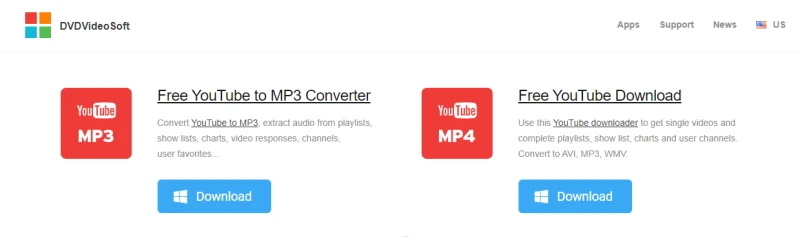
DVDSoft YouTube Downloader का उपयोग कैसे करे:
- YouTube URL को कॉपी करे
- Downloader पर स्विच करे यदि आपको कुछ समायोजित करना है, तो “Download” ड्रॉप-डाउन मेनू का उपयोग करे
- “+ Paste” दबाएं फाइल को कतार मे जोड़ दिया जाएगा
पक्ष
- नि:शुल्क
- प्लेलिस्ट समर्थन
विपक्ष
- सरल
समर्थित OS: विडोज़, मैकोस, एंड्रॉइड
यूट्यूब को एमपी3 मे ऑनलाइन बदले
डेस्कटॉप ऐप्स या ब्राउज़र एक्सटेशन के विपरीत, वेबसाइटो को यूट्यूब पेजो से MP3 डाउनलोड करने के लिए कोई इंस्टॉलेशन या सेटअप की आवश्यकता नही होगी वे हमेशा उपयोग के लिए उपलब्ध होते है, जब तक कि आपके पास अच्छा कनेक्शन और संगत ब्राउज़र हो
यह अब तक का सबसे धीमा तरीका है, क्योकि फ़इले दो बार डाउनलोड की जाती है – एक बार रूपातरण सर्वर पर, और फिर सर्वर से आपके पीसी पर। लेकिन यह तब एक आसान समाधान है जब आप सोच रहे होते है कि मैक या विडोज पीसी पर यूट्यूब वीडियो को MP3 मे कैसे बदले
Y2मेट
एक उपन्यास विशेषता जो आपको Y2Mate पर मिलेगी, वह एमपी3 फ़इलो के लिए गुणवत्ता विकल्पो की उपस्थिति है आपको YouTube ऑडियो से बेहतर गुणवत्ता नही मिलेगी, इसलिए ये संपीड़न विकल्प है आमतौर पर, आपको प्लेटफॉर्म पर मिलने वाले स्तरो से अधिक ध्वनि फ़इलो को और अधिक संपीड़त करना सार्थक नही होता लेकिन अगर आपके एसडी कार्ड पर स्थान समाप्त हो रहा है, तो यह कुछ न होने से बेहतर है
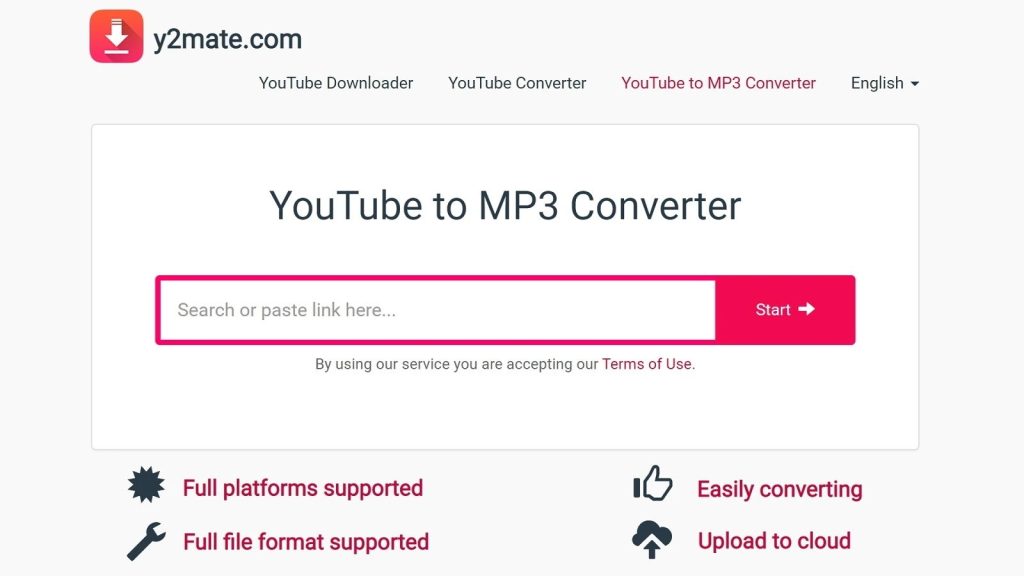
पक्ष
- न्यूनतम विज्ञापन
- P3 फाइलो को और संकुचित किया जा सकता है
विपक्ष
- उच्च संपीड़न बेकार है और यह अच्छा नही लगता
Ontiva – YouTube से MP3 कनवर्टर
Ontiva उन बेहतरीन YouTube to MP3 कन्वर्टर ऑनलाइन समाधानो मे से एक है जो आपको किसी भी YouTube वीडियो को आसानी से ऑडियो फॉर्मेट मे परिवर्तित करने मे मदद कर सकता है यह एक सब्सक्रिप्शन-आधारित सेवा है जिसमे 3 प्रकार की योजनाएं है रजिस्टर्ड नही हुए खातो से एक दिन मे केवल 2 वीडियो डाउनलोड की जा सकती है, जिनकी लंबाई 15 मिनट से अधिक नही होती, जबकि प्रीमियम खाता उससे कही अधिक विशेषताएं प्रदान करता है
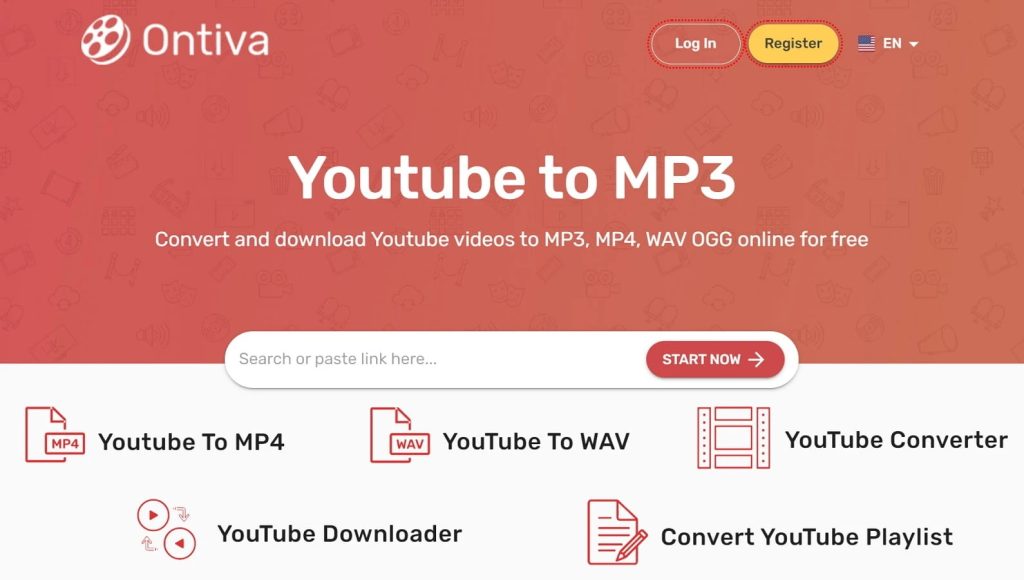
पक्ष
- विभिन्न प्रारूपो मे परिवर्तित करने का समर्थन करता है
- उच्च गुणवत्ता वाले वीडियो डाउनलोडिग का समर्थन करता है
- उपयोग मे आसान
विपक्ष
- वर्तमान मे लाइव स्ट्रीमिग से वीडियो डाउनलोड करना समर्थित नही है
मैक और विडोज पर कार्य करने वाले ब्राउज़र एक्सटेशन वर्तमान मे
ब्राउज़र एक्सटेशन वाइल्डकार्ड्स है वे हल्के, सरल और अव्यवस्थित होते है कोई भी इन्हे बना और प्रकाशित कर सकता है, बिना किसी कानूनी या वित्तीय जवाबदेही के जो कंपनी-विकसित तकनीक के साथ आती है और इस गंदे स्पायवेयर और कम प्रयास वाले क्लोन्स के ढेर मे कुछ असली रत्न भी होते है
लेकिन हाल ही मे, YouTube अपने भारी TOS को लागू करने मे कड़ मेहनत कर रहा है कई ब्राउज़रो और मार्केटप्लेस ने किसी भी कन्वर्टर के लिए बाधाएं उत्पन्न कर दी है जो उभर सकता है चिता न करे! हमारी सिफारिशे अभी भी 2023 मे काम करने के लिए परीक्षण की गई है
फ़यरफ़क्स ऐड-ऑन डाउनलोडर
डाउनलोडर प्लगइन्स के मामले मे Firefox के पास बहुत सारे विकल्प है हम DownloadHelper की सिफारिश करते है इसमे केवल एक कमी है – यह एक दो-भाग की स्थापना है जिसमे एक डेस्कटॉप कंपोनेट होता है आपको आधिकारिक साइट से सेकेडरी इंस्टॉलर प्राप्त करना होगा
लेकिन, एक बार ऐसा करने के बाद, आपके पास एक उत्कृष्ट ऐप होगा यह सबसे अच्छे YouTube to MP3 कन्वर्टर Mac और Windows PC ऐड-ऑन्स मे से एक है डाउनलोड करने के अलावा, यह प्लगइन आपको वीडियो के बारे मे बहुत सारी जानकारी देखने की अनुमति देता है यह आगे की सुविधा के लिए एक फाइल इतिहास रखता है

पक्ष
- अन्य ऐड-ऑन की तुलना मे अपेक्षाकृत तेज़
- वीडियो के बारे मे बहुत सारी जानकारी प्रदर्शित करता है
- विवरणात्मक इंटरफ़स जिसमे कई कार्य होते है
विपक्ष
- दो-चरण स्थापना की आवश्यकता है
- आपको एक डेस्कटॉप ऐप इंस्टॉल कर लेना चाहिए
एडॉन्क्रॉप द्वारा यूट्यूब वीडियो डाउनलोडर
क्रोम वेब स्टोर डेवलपर नीति वह श्रृखला है जो मानवता को उन्नति से रोकती है कम से कम, यह हमे हमारे ब्राउज़रो मे YouTube वीडियो डाउनलोड करने से रोकती है, जो तर्कसंगत रूप से, इतना अलग नही है सौभाग्य से, इसके हल है
वेब स्टोर अभी भी क्रॉसपायलट होस्ट करता है, जो बदले मे आपको एडऑनक्रॉप प्लगइन्स इंस्टॉल करने की अनुमति देता है और ये Y2Mate के बहुत समान है: बटन दबाएं, वीडियो प्राप्त करे एडऑनक्रॉप मे कुछ विविधता है जो Y2Mate मे नही हो सकती लेकिन फिर भी, यह एक तीसरे पक्ष का ऐप है एक तीसरे पक्ष के प्लेटफॉर्म पर; क्या आप हमारे जैसे बहादुर होगे? क्या आप हिम्मत करेगे?
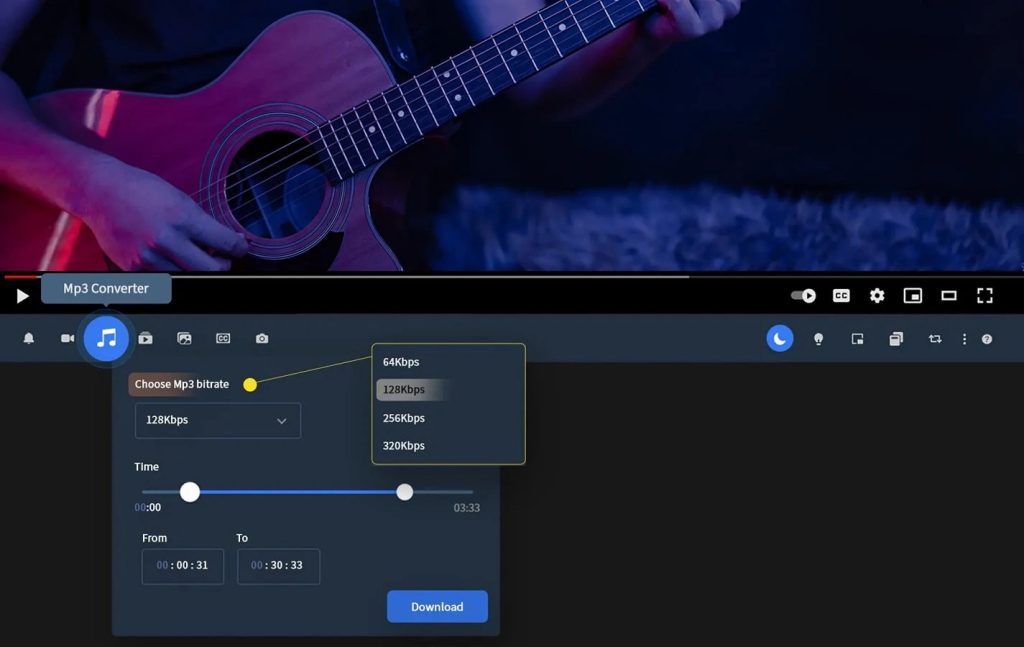
पक्ष
- विकल्प विविधता
- यह Chrome पर काम करता है
- आपको ऐसा लगेगा जैसे आप हैकर है
विपक्ष
- छायादार
- जटिल स्थापना
सर्वश्रेष्ठ YouTube से MP3 कन्वर्टर्स की तुलना तालिका
| शीर्ष विशेषताएं | एरी | YT सेवर वीडियो डाउनलोडर | iTubeGo | डाउनि | पुलट्यूब | 4K वीडियो डाउनलोडर | सॉप्टोरिनो यूट्यूब कनवर्टर | YTD वीडियो डाउनलोडर | 4K यूट्यूब टू MP3 | वंडरशेयर यूनिकनवर्तर | एनिविडियो कनवर्टर | क्लिपग्रैब | वीडियोहंटर | स्नैप डाउनलोडर |
Y2मेट | ऑनटिवा | अडॉन्क्रॉप |
| यूट्यूब से ऑडियो डाउनलोड करे | |||||||||||||||||
| यूट्यूब से वीडियो डाउनलोड करे | |||||||||||||||||
| मैक समर्थित ऑपरेटिग सिस्टम | |||||||||||||||||
| विडोज समर्थित ऑपरेटिग सिस्टम | |||||||||||||||||
| ब्राउज़र इंटीग्रेशन | |||||||||||||||||
| प्लेलिस्ट डाउनलोडिग | |||||||||||||||||
| चैनल डाउनलोडिग | |||||||||||||||||
| डाउनलोड को रोके/फिर से शुरू करे | |||||||||||||||||
| बैच डाउनलोडिंग | |||||||||||||||||
| सहायता और समर्थन |
यूट्यूब प्रीमियम – उतार-चढ़व
YouTube Premium आपको किसी भी विज्ञापन के बिना वीडियो देखने की अनुमति देता है इसमे वीडियो और ऑडियो को ऑफ़लाइन देखने के लिए डाउनलोड करने का विकल्प भी शामिल है, और कई अन्य कार्य भी है लेकिन क्या इसके लिए भुगतान करना समझदारी है?
एक महीने का YouTube Premium आपको $11.99 प्रति माह खर्च करेगा काफ़ महंगा! फिर भी, आपको इसमे कई लाभ मिलते है YouTube कन्वर्टर से MP3 मे फ़इल डाउनलोड करने के समान, आपको विज्ञापन रहित अनुभव प्राप्त होगा, और आप अपनी मर्ज़ से क्लिप्स को स्टोर कर और देख सकेगे अगर आपका इंटरनेट कनेक्शन स्थिर नही है तो यह विचार करने योग्य हो जाता है
और प्रीमियम सिक्के का दूसरा पक्ष क्या है? यह विकल्प है क्या यह YouTube से MP3 कन्वर्टर Mac और Windows PC से मुकाबला कर सकता है?
एक सेवा के लिए भुगतान करना जो पहले से ही मुफ्त मे उपलब्ध है, अव्यवहारिक लगता है अगर आप कंजूस है, तो 0 से 12$/माह पर जाने को सही ठहराना कठिन है, खासकर तब जब आप उस सेवा का बहुत अधिक उपयोग नही करते है और लम्बे समय मे, ये बारह डॉलर बढ़ते हुए बहुत बड़ राशि बन सकते है, मुद्रास्फीति को नजरअंदाज करते हुए।
आपको यह विचार करना चाहिए कि आप वास्तव मे YouTube का कितना उपयोग करते है कौन जानता है, हो सकता है कि सेमिनार देखने मे आपका दिन बीते – अगर ऐसा है, तो यह सौदा सस्ते मे लगना शुरू हो जाता है लेकिन अगर यह सिर्फ समय बिताने के लिए कुछ वीडियो है… खैर… शायद बेस्ट YouTube से MP3 ऐप इसे मात दे सकता है
बस ध्यान रखे कि साल भर मे, आपके खर्चे लगभग 144$ से कम होगे और इतनी राशि आपको ऐसी चीज़ पर खर्च करनी पड़गी जिसे आप सस्ते मे, या यहा तक कि मुफ्त मे प्राप्त कर सकते है याद रखे कि हमेशा एक मुफ्त YouTube से MP3 कन्वर्टर Mac उपलब्ध है… इसे साइन अप करने से पहले सावधानी से सोचे

पक्ष
- कुछ भी तुरंत सुने, डाउनलोड करने की आवश्यकता नही है
- YouTube प्रीमियम-विशेष संगीत का एक्सेस
विपक्ष
- लगातार इंटरनेट कनेक्शन की आवश्यकता होती है
- सदस्यता-आधारित, आपको संगीत रखने का अधिकार नही मिलता
- लंबी अवधि मे महंगा
YouTube से एमपी3 कंवर्टर ऐप कैसे चुने
YouTube कन्वर्टर्स की उपलब्ध विविधता के साथ, यह निर्णय करना कठिन हो सकता है कि किसे चुने, विशेष रूप से यदि आप पेड विकल्पो पर विचार कर रहे है लेकिन हमारे पास कुछ सलाह है जो आपकी मदद कर सकती है यहा आपको एक YouTube से MP3 कन्वर्टर चुनने पर विचार करना चाहिए मैक के लिए।
- कन्वर्ज़न फॉर्मैट्स। आपका चुना हुआ ऐप सीधे ऑडियो फाइल्स मे YouTube वीडियो डाउनलोड करने मे सक्षम होना चाहिए।
- प्ले लिस्ट डाउनलोडिग फीचर्स। और सुनिश्चित करे कि ऑडियो कन्वर्ज़न पूरी प्ले लिस्ट के लिए एक साथ सक्षम हो सके
- उपयोग मे सरलता ऐप का उपयोग करना मुश्किल नही होना चाहिए।
और अंत मे, जब आप पेड कन्वर्टर्स की खोज कर रहे है, तो केवल उन्ही को विचार मे ले जिनके पास डेमो संस्करण हो YouTube अक्सर अपडेट होता है, और इससे संबंधित कई ऐप्स टूट जाते है YouTube डाउनलोडर्स के लिए डेमो आज़माना बिल्कुल आवश्यक है, अन्यथा आप एक टूटे हुए ऐप पर पैसा बर्बाद करने का जोखिम उठाते है
बस इतना ही, शुभकामनाएं!
ऑडियो प्रारूप और उनकी उपयोगिता पर
लॉसलेस या लॉसी? ओपन या लाइसेस प्राप्त? भले ही आपके पास पहले से ही एक YouTube MP3 कनवर्टर फॉर मैक या विडोज ओएस हो, आपको फिर भी फॉर्मेट चुनना होगा यह अनुकूलता, गुणवत्ता, पोर्टेबिलिटी और मूल रूप से हर दूसरी चीज की बात है वस्तुनिष्ठ रूप से कोई “गलत” फॉर्मेट नही है, लेकिन आपकी आवश्यकताओं के आधार पर, कुछ फॉर्मेट का चयन करने से बेकार फाइले बन सकती है जो आपकी आवश्यकताओं को पूरा नही करती है खुद को बाद मे समय बचाने के लिए, अभी पढ़ ले
MP3
MP3 एक कंटेनर फाइल और एक संपीड़न फॉर्मेट दोनो है रॉ ऑडियो डेटा की तुलना मे, यह फाइल साइज को 12 गुना तक कम कर सकता है निश्चित रूप से, कुछ खामिया है संपीड़न के दौरान, कुछ गुणवत्ता अपरिवर्तनीय रूप से खो जाती है एक MP3 कभी अपनी प्रारंभिक गुणवत्ता मे पुनर्स्थापित नही किया जा सकता है, इसलिए यह अभिलेखाकारो के लिए खराब विकल्प हो सकता है
दूसरी ओर, अगर आपको हाई-फाई साउंड की परवाह नही है, तो यह आपको सिगल SD कार्ड पर दर्जनो, यदि सैकड़ नही, एल्बम पैक करने की अनुमति देगा और अगर यह मौजूद नही होता तो हम बेस्ट YouTube कनवर्टर को कैसे रेट करते?
M4A (AAC)
AAC एन्कोडेड M4A फाइल MP3 का नामित उत्तराधिकारी है जबकि दुनिया हटने से काफी जिद्दी मना कर रही है, और बहुत सारा डेटा अब भी MP3 मे रखा गया है, यह “नवागंतुक” आकार से गुणवत्ता अनुपात मे वस्तुनिष्ठ सुधार की पेशकश करता है
M4A पर कलंक Apple प्लेटफ़र्म और डिवाइसो पर अनुपस्थित है, क्योकि कंपनी MPEG फॉर्मेट के प्रति अपनी प्रतिबद्धता समय और समय के साथ साबित करती है लेकिन अन्य सिस्टमो पर भी, अनुकूलता आजकल शायद ही कोई मुद्दा है मीडिया प्लेयर जितने ज्यादा फॉर्मेट को सपोर्ट कर सके उतने करने का प्रयास करते है
OGG (Vorbis, FLAC)
OGG एक कंटेनर फॉर्मेट है हालाकि अनजान, यह एक अच्छी तरह से विकसित ओपन-सोर्स मल्टीमीडिया फ्रेमवर्क का हिस्सा है और यह फ्रेमवर्क एक विशाल संख्या मे विभिन्न कोडेक्स शामिल करता है, दोनो लॉसी और लॉसलेस, जो विशिष्ट कार्यो के लिए अभिप्रेत है इसके कोडेक्स के आधार पर, एक .ogg फाइल स्ट्रीमिग, पॉडकास्ट ऑडियो, सामान्य रोज़ना संगीत या यहा तक कि अल्ट्रा-HQ ऑडियो संरक्षण के लिए सबसे उपयुक्त हो सकता है और यह सब मेटाडाटा सपोर्ट के साथ आता है हम OGG समर्थित कोडेक्स के 2 उदाहरण देगे: Vorbis और FLAC।
सबसे लोकप्रिय OGG कोडेक Vorbis है इसमे एक व्यापक श्रेणी का वर्केबल बिटरेट, उचित संपीड़न और संगतता है यह वह कोडेक है जिसे आप रोज़ना उपयोग के लिए चाहते है: गाने, ऑडियोबुक, रिकॉर्डिग्स आदि इसके बारे मे तकनीकी चीजो के बाहर कुछ ज्यादा कहने की जरूरत नही है; व्यावहारिक लिहाज़ से, गुणवत्ता MP3 और AAC के तुलनीय है
और हम कैसे भूल सकते है FLAC? जबकि यह MP4 के समान स्तर पर संकुचन प्रदान नही करता है, केवल लगभग 50 से 70%, ऑडियो फाइल को पूरी तरह से पुनःप्राप्त किया जा सकता है, बिना किसी डेटा हानि के (जब तक कि कोई खराबी न हो)। यद्यपि अक्सर यह बहस होती है कि क्या मानव कान उच्च गुणवत्ता वाले लॉसी और लॉसलेस ऑडियो के बीच का अंतर भी समझ सकता है, फिर भी विकल्प होना अच्छा होता है
WAV
Windows Audio Interleave एक थोड़ पुराना, प्रोप्रायटरी फॉर्मेट है जबकि इसमे कुछ गंभीर सीमाएं है, और आमतौर पर बड़ फाइल साइज होती है, कुछ उल्लेखनीय विशेषताएं है, जैसे XMP मेटाडाटा सपोर्ट। यह सामान्य उपयोग के लिए एक खराब विकल्प है – इसके साथ तभी जाएं जब आपके पास विशिष्ट मागे और मीडिया प्रौद्योगिकी का गहन ज्ञान हो
इस समाधान सूची से आपको यह निर्णय लेने मे आसानी होगी कि किस कनवर्टर को चुनना है YouTube to MP3 कनवर्टर्स, जिनमे Airy भी शामिल है, सभी के अपने अलग-अलग फायदे और नुकसान होते है यह याद रखना जरूरी है कि सबसे अच्छा डाउनलोडर जरूरी नही कि आपका सही विकल्प हो हमे उम्मीद है कि आप अपने कार्य के लिए सही उपकरण चुन पाएंगे
अक्सर पूछे जाने वाले प्रश्न
हमने अब तक इस लेख मे जितनी संभव हो उतनी जानकारी डाल दी है, हालाकि, हमे यकीन है कि स्वरूपो और मैक YouTube कनवर्टर समाधानो के बारे मे अभी भी कुछ अनुत्तरित प्रश्न है यही कारण है कि हमने कुछ अक्सर पूछे जाने वाले प्रश्न एकत्र किए है और उनका उत्तर दिया है
YouTube पूरी दुनिया के उपयोगकर्ताओं के वीडियो से भरा हुआ है और जबकि कुछ उपलब्ध डाउनलोडर्स मे कॉपीराइट ऑडियो डाउनलोड करने के बारे मे प्रतिबंध होते है, Airy एक सॉफ़टवेयर है जो इस काम को उत्कृष्टता से करेगा
इसे कैसे उपयोग करे:
- YouTube पर जाएं और वह वीडियो चुने जिसे आप ऑडियो मे बदलकर अपने Mac पर स्टोर करना चाहते है
- वीडियो का URL प्राप्त करे और इसे Airy मे पेस्ट करे
- सूची मे से वह ऑडियो मीडिया फॉर्मेट चुने जो आप चाहते है
- डाउनलोड को दबाएं और फ़इल को अपने Mac पर सेव करे
कई YouTube डाउनलोडर MP3 ऐप्स स्मार्टफोन्स के साथ भी संगत है अपने फोन पर ऐप जोड़ और ऊपर दिए गए चरणो का पालन करे यदि आप ऐसा ऐप नही पा सकते है जो सीधे आपके फोन पर काम करेगा, तो आप बस iTunes के माध्यम से फ़इले सिक्रनाइज़ कर सकते है और अपने iPhone पर सभी डाउनलोड किए गए YouTube वीडियो प्राप्त कर सकते है
हमने इस लेख मे कुछ ऑनलाइन समाधानो का वर्णन किया है अपनी आवश्यकताओं के अनुसार, आप वह चुन सकते है जो आपके उपयोग परिदृश्य के लिए पूरी तरह से उपयुक्त हो उनमे से प्रत्येक के अपने फायदे और नुकसान है, इसलिए कई उपयोगकर्ताओं के लिए एक सही विकल्प होना लगभग असंभव है लेख पढ़, तुलना तालिका देखे, और अपना सर्वश्रेष्ठ YouTube से MP3 कनवर्टर चुने
एरी ही सही तरीका है इसे आज़माएं:
- एरी डाउनलोड करे और इसे सेट करे
- अपना ब्राउज़र खोले, एक YouTube वीडियो पेज पर जाएं ऊपर के टेक्स्ट बार से पता कॉपी करे
- एरी खोले और सर्च बॉक्स मे पता पेस्ट करे फॉर्मेट ड्रॉप-डाउन मेनू से “MP3” चुने
- “डाउनलोड” पर क्लिक करे
कुछ तरीको से, यह हो सकता है, लेकिन अन्य तरीको से ऐसा नही हो सकता है यह उतना काला और सफेद नही है जितना आप सोच सकते है
सामान्यतः सभी परिस्थितियो मे, किसी सार्वजनिक या निजी प्लेटफार्म से सामग्री डाउनलोड करना कॉपीराइट कानूनो का उल्लंघन हो सकता है यूट्यूब के लिए, यह उनकी सेवा की शर्तो के खिलाफ जाएगा लेकिन साथ ही, उपयोगकर्ताओं को अपनी व्यक्तिगत उपयोग के लिए सामग्री डाउनलोड करने से रोकने के लिए कोई वास्तविक कानून और अनुपालन नही है
कोई स्पष्ट, विशिष्ट कानून नही है जो किसी को ऐसा करने से रोके तकनीकी रूप से, यदि कोई सामग्री डाउनलोड करे और फिर उसे वितरित करे या ऑनलाइन शेयर करे, तो सभी मामलो मे यह कॉपीराइट कानूनो के सीधे उल्लंघन के अंतर्गत आएगा
लेकिन व्यक्तिगत मनोरंजन और उपयोग के लिए सामग्री डाउनलोड करना हानिरहित हो सकता है, बशर्ते कि यह विशेष रूप से उस उद्देश्य के लिए हो और कुछ नही
किसी भी मामले मे, किसी भी कानूनी परेशानी से बचने के लिए सावधानी आवश्यक है लेकिन एयर जैसे ऐप्स के साथ, आपकी डाउनलोडिग विज्ञापनो और कॉपीराइटेड सामग्री से मुक्त होती है, इसलिए उस स्थिति मे कॉपीराइट उल्लंघन की चिता नही होती है यह उपयोगकर्ता पर निर्भर करता है कि वे अपने द्वारा उपभोग और डाउनलोड की गई सामग्री के प्रति जिम्मेदार और सम्मानजनक हो
